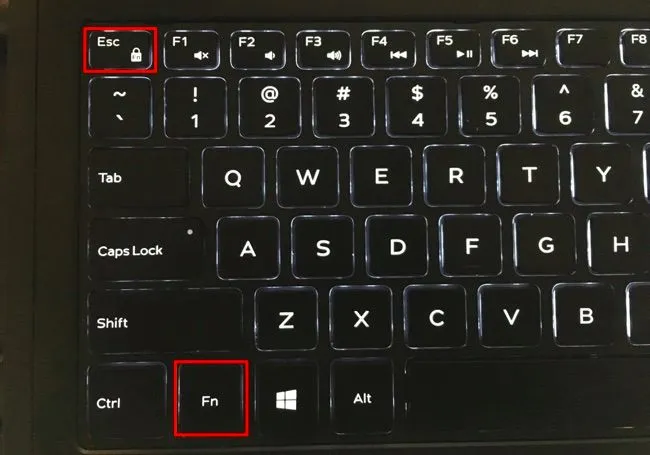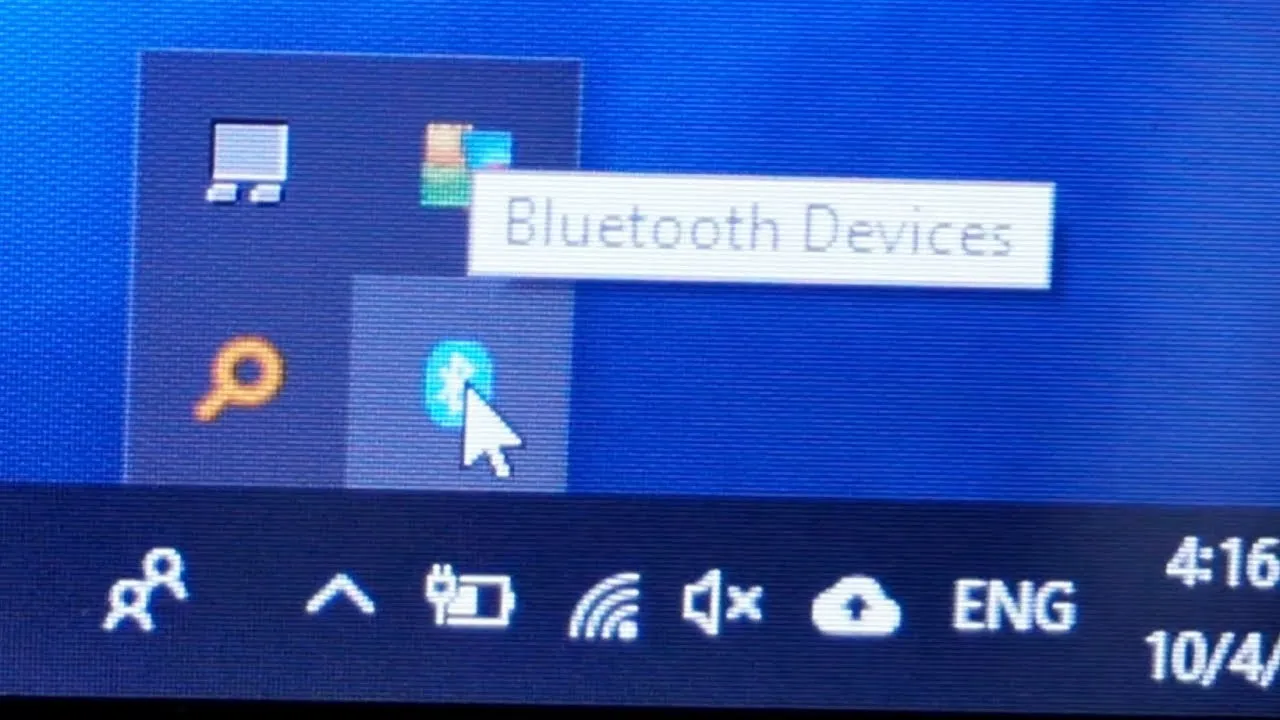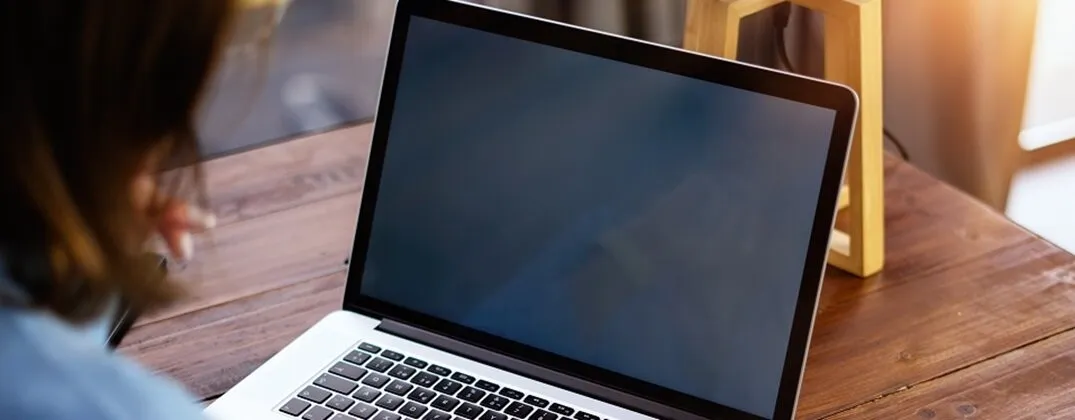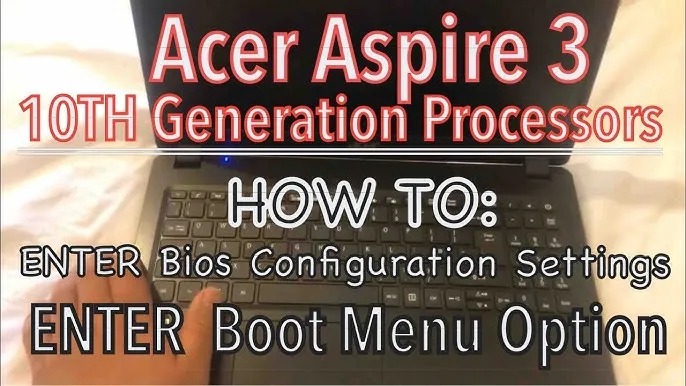Rozjaśnienie monitora w laptopie Acer to proces, który może znacząco poprawić komfort korzystania z urządzenia, zwłaszcza w jasnych pomieszczeniach. Istnieje kilka prostych metod, które pozwalają na dostosowanie jasności ekranu do własnych potrzeb. W tym artykule przedstawimy różne sposoby na zwiększenie jasności, zarówno za pomocą klawiszy funkcyjnych, jak i ustawień systemowych.
Warto pamiętać, że jasność ekranu można ustawić osobno dla trybu zasilania sieciowego i na baterii. Dlatego istotne jest, aby sprawdzić oba tryby, aby mieć pewność, że ekran jest odpowiednio dostosowany do warunków, w jakich pracujemy. Jeśli po zastosowaniu powyższych metod problem z jasnością nadal występuje, może to być związane z oprogramowaniem lub sprzętem, co również omówimy w dalszej części artykułu.
Kluczowe wnioski:
- Użycie klawiszy funkcyjnych, takich jak Fn + strzałka w górę, to najszybszy sposób na rozjaśnienie ekranu.
- Panel szybkich ustawień w systemie Windows pozwala na łatwe dostosowanie jasności ekranu.
- Ustawienia jasności można również zmienić w sekcji Ustawienia systemu, co daje więcej możliwości personalizacji.
- Warto sprawdzić tryb zasilania, aby upewnić się, że jasność jest odpowiednia dla różnych warunków użytkowania.
- Problemy z jasnością mogą wynikać z nieaktualnych sterowników, co warto sprawdzić w Menedżerze urządzeń.
Jak zwiększyć jasność ekranu laptopa Acer za pomocą klawiszy funkcyjnych
Użycie klawiszy funkcyjnych to jeden z najprostszych sposobów na rozjaśnienie ekranu w laptopie Acer. Funkcje te są zazwyczaj oznaczone ikonami słońca lub literą „F” z cyfrą. Aby zwiększyć jasność, wystarczy nacisnąć i przytrzymać klawisz Fn oraz odpowiednią strzałkę w górę, co często odpowiada klawiszom F5 lub F6. To szybka i efektywna metoda, która nie wymaga dostępu do ustawień systemowych.
Warto również zwrócić uwagę, że na niektórych modelach laptopów Acer mogą występować inne kombinacje klawiszy, takie jak Fn + strzałka w prawo, które również mogą wpływać na jasność ekranu. Dlatego dobrze jest sprawdzić dokumentację swojego urządzenia, aby poznać wszystkie dostępne opcje. Dzięki tym prostym krokom można szybko dostosować jasność ekranu do własnych potrzeb, co poprawia komfort pracy i oglądania.
Proste kombinacje klawiszy do natychmiastowego rozjaśnienia
Każdy model laptopa Acer może mieć swoje unikalne kombinacje klawiszy do regulacji jasności. Oto kilka popularnych przykładów, które pomogą Ci natychmiast rozjaśnić ekran:
- Acer Aspire 5: Fn + F5
- Acer Swift 3: Fn + F6
- Acer Predator Helios 300: Fn + F4
- Acer Chromebook 14: Fn + strzałka w górę
Te kombinacje klawiszy są zaprojektowane tak, aby umożliwić szybkie i wygodne dostosowanie jasności ekranu. Użycie klawiszy funkcyjnych to idealne rozwiązanie, gdy potrzebujesz natychmiastowej zmiany, na przykład w jasnym otoczeniu lub podczas pracy w nocy.
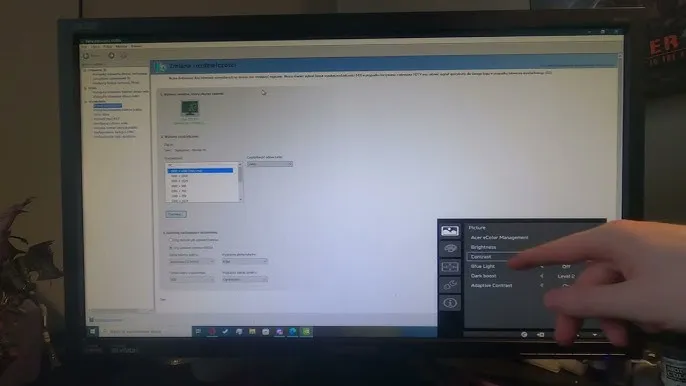
Jak dostosować jasność w systemie Windows na laptopie Acer
Aby rozjaśnić monitor w laptopie Acer, można skorzystać z funkcji dostępnych w systemie Windows. Użytkownicy mają możliwość dostosowania jasności ekranu poprzez różne ustawienia systemowe. W systemie Windows znajduje się kilka opcji, które pozwalają na łatwe i szybkie zarządzanie jasnością wyświetlacza. Dzięki tym ustawieniom można dostosować jasność zarówno dla trybu zasilania sieciowego, jak i na baterii, co jest szczególnie przydatne w różnych warunkach oświetleniowych.
Warto zaznaczyć, że zmiana jasności w systemie Windows jest intuicyjna i nie wymaga zaawansowanej wiedzy technicznej. Użytkownicy mogą szybko przełączać się między różnymi poziomami jasności, co pozwala na lepsze dopasowanie do swoich potrzeb. W dalszej części artykułu omówimy, jak skorzystać z panelu szybkich ustawień, aby jeszcze szybciej dostosować jasność ekranu.
Użycie panelu szybkich ustawień do zmiany jasności ekranu
Aby uzyskać dostęp do panelu szybkich ustawień w systemie Windows, wystarczy nacisnąć klawisze Windows + A. Otworzy to panel, w którym znajdują się różne opcje, w tym suwak do regulacji jasności ekranu. Przesuwając suwak w prawo, można zwiększyć jasność, a przesuwając w lewo, zmniejszyć ją. To bardzo wygodne rozwiązanie, które pozwala na szybkie dostosowanie jasności bez potrzeby wchodzenia w głębsze ustawienia systemowe.
Zmiana ustawień jasności w sekcji Ustawienia systemu
Aby zmienić ustawienia jasności w laptopie Acer, należy skorzystać z aplikacji Ustawienia w systemie Windows. Rozpocznij od kliknięcia ikony Start (⊞) w lewym dolnym rogu ekranu, a następnie wybierz opcję Ustawienia (⚙). W otwartym oknie wybierz zakładkę System, a następnie przejdź do sekcji Wyświetlacz. Tutaj znajdziesz suwak, który umożliwia dostosowanie jasności ekranu do własnych potrzeb.
Warto pamiętać, że ustawienia jasności mogą się różnić w zależności od trybu zasilania. Możesz ustawić różne poziomy jasności dla trybu zasilania sieciowego i na baterii, co jest przydatne, gdy korzystasz z laptopa w różnych warunkach. Przesuwając suwak w sekcji Jasność i kolor, możesz szybko i łatwo dostosować jasność ekranu, aby uzyskać optymalne wrażenia wizualne.
| Wersja Windows | Lokalizacja ustawień jasności |
|---|---|
| Windows 10 | Ustawienia → System → Wyświetlacz |
| Windows 11 | Ustawienia → System → Wyświetlacz |
| Windows 8.1 | Ustawienia → Panel sterowania → Wygląd i personalizacja → Wyświetlacz |
Sprawdzenie ustawień trybu zasilania dla optymalnej jasności
Ustawienia trybu zasilania mają istotny wpływ na jasność ekranu w laptopach Acer. W zależności od wybranego trybu zasilania, jasność może być automatycznie dostosowywana, co ma na celu oszczędzanie energii. Aby uzyskać optymalne ustawienia jasności, warto przejść do sekcji Ustawienia i wybrać System, a następnie Zasilanie i uśpienie. W tym miejscu można zmienić ustawienia dla trybu zasilania sieciowego oraz na baterii, co pozwala na lepsze dopasowanie jasności do aktualnych potrzeb.W przypadku korzystania z trybu na baterii, system może automatycznie obniżać jasność, aby wydłużyć czas pracy na akumulatorze. Dlatego ważne jest, aby sprawdzić, czy jasność jest odpowiednio ustawiona w obu trybach. Dostosowując te ustawienia, można zapewnić sobie komfort podczas pracy, niezależnie od warunków oświetleniowych.
Diagnostyka problemów z oprogramowaniem i sterownikami monitora
Problemy z jasnością ekranu mogą być często związane z oprogramowaniem lub sterownikami. Aby upewnić się, że wszystko działa poprawnie, należy regularnie sprawdzać i aktualizować sterowniki monitora. Można to zrobić, przechodząc do Menedżera urządzeń w systemie Windows. Po otwarciu Menedżera urządzeń, znajdź zakładkę Monitory, kliknij prawym przyciskiem myszy na swoim monitorze i wybierz Aktualizuj sterownik.Warto również upewnić się, że system operacyjny jest aktualny, ponieważ niektóre aktualizacje mogą zawierać poprawki, które wpływają na działanie jasności ekranu. Jeśli problem nadal występuje, można spróbować odinstalować i ponownie zainstalować sterownik monitora, co często rozwiązuje problemy z jasnością. W przypadku dalszych trudności, warto skontaktować się z pomocą techniczną Acer.
Czytaj więcej: Acer Aspire jak uruchomić recovery i uniknąć utraty danych
Jak wykorzystać adaptacyjną jasność dla lepszego komfortu
Warto również zwrócić uwagę na funkcję adaptacyjnej jasności, która automatycznie dostosowuje poziom jasności ekranu w zależności od warunków oświetleniowych w otoczeniu. Ta technologia, dostępna w wielu laptopach Acer, może znacząco poprawić komfort użytkowania, zwłaszcza w zmiennych warunkach oświetleniowych. Włączenie adaptacyjnej jasności może pomóc w oszczędzaniu energii, co jest szczególnie przydatne podczas pracy na baterii. Aby skorzystać z tej funkcji, wystarczy przejść do ustawień wyświetlacza w systemie Windows i aktywować opcję automatycznego dostosowywania jasności.
W przyszłości możemy spodziewać się jeszcze bardziej zaawansowanych rozwiązań w zakresie zarządzania jasnością ekranu. Technologie takie jak inteligentne czujniki i uczenie maszynowe mogą dostosować jasność w sposób bardziej precyzyjny, biorąc pod uwagę nie tylko oświetlenie otoczenia, ale także preferencje użytkownika oraz typ wykonywanej pracy. Warto być na bieżąco z nowinkami technologicznymi, aby maksymalnie wykorzystać możliwości swojego laptopa i dostosować go do indywidualnych potrzeb.